|
Mise à niveau du micrologiciel avec Unity Loader
|
|
|
Traduction de la notice originale
|
|
Etape
|
Action
|
|
|---|---|---|
|
1
|
Ouvrez Unity Loader sur votre PC en sélectionnant Démarrer → Programmes → Schneider Electric → Unity Loader. Unity Loader s'ouvre et affiche l'onglet Projet :
 |
|
|
2
|
Dans la partie Connexion de la page, configurez les paramètres comme suit :
|
|
|
Support
|
Sélectionnez Ethernet.
|
|
|
Adresse
|
Saisissez l'adresse IP du module.
NOTE : Confirmez que vous utilisez l'adresse IP du module d'E/S HART et non l'UC. |
|
|
3
|
Cliquez sur Connecter.
|
|
|
Etape
|
Action
|
|---|---|
|
1
|
Une fois que Unity Loader est connecté au module, cliquez sur l'onglet Micrologiciel.
|
|
2
|
Dans la zone Automate de l'onglet Micrologiciel, vérifiez que la case à cocher Module est désélectionnée.
|
|
3
|
Dans la zone PC, cliquez sur le bouton des points de suspension (...) pour ouvrir une boîte de dialogue permettant de naviguer jusqu'au fichier de micrologiciel du module et le sélectionner. Le micrologiciel est contenu dans un fichier Unity Loader (extension .ldx).
Une fois que vous avez sélectionné le fichier de micrologiciel et fermé la boîte de dialogue, la nouvelle version du micrologiciel apparaît dans la liste de gauche et la version actuelle, dans la liste de droite.
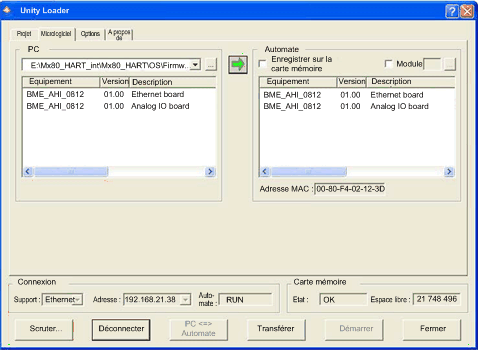 |
|
4
|
Lorsque la flèche au milieu de l'écran (ci-dessus) apparaît en vert, cliquez sur Transférer.
NOTE : ne cliquez sur Transférer que si la flèche est verte. Lorsqu'elle est jaune, la flèche indique que la version du fichier du micrologiciel sur votre ordinateur est la même ou plus récente que le fichier à transférer. Lorsqu'elle est rouge, la flèche indique que la version du micrologiciel sur l'ordinateur n'est pas compatible avec le module. |
|
5
|
Cliquez sur Oui dans les deux boîtes de dialogue qui s'affichent. Une troisième boîte de dialogue (illustrée ci-dessous) s'affiche, indiquant l'état du transfert à l'aide de barres bleues en bas de l'écran. Lorsque le message "Micrologiciel mis à niveau" s'affiche (ci-dessous), cliquez sur Fermer.
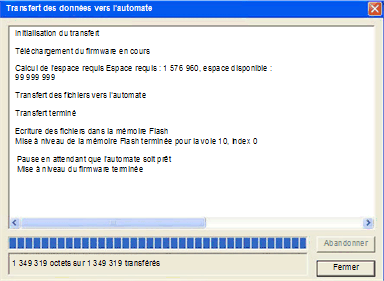 |
|
6
|
Dans le logiciel Unity Loader, cliquez sur Déconnecter et fermez la fenêtre.
Le module redémarre à la fin de la mise à niveau du micrologiciel.
|